관련 토픽
[방화벽] 네트워크 서비스 필터 설정 방법
네트워크 서비스 필터는 LAN to WAN 패킷 교환을 차단하고 장치의 특정 네트워크 사용을 제한합니다.
예를 들어, 장치가 인터넷 서비스를 이용하지 못하도록 하려면 Destination Port(목적지 포트)에 80을 입력합니다. 그러면 포트 80을 사용하는 트래픽이 차단됩니다.
이 규칙을 모든 LAN 장치에 적용하려면 Source IP(소스 IP) 필드를 공백으로 남겨둡니다.
블랙 리스트 기간: 예약된 기간 중 블랙 리스트에 있는 클라이언트는 특정 네트워크 서비스를 이용할 수 없습니다. 지정된 기간이 지난 후 LAN 상의 모든 클라이언트가 해당 네트워크 서비스에 접근할 수 있게 됩니다.
화이트 리스트 기간: 예약된 기간 중 화이트 리스트에 있는 클라이언트만 특정 네트워크 서비스를 이용할 수 있습니다. 지정된 기간이 지난 후 화이트 리스트에 있는 클라이언트와 다른 네트워크 클라이언트가 해당 인터넷 또는 다른 인터넷 서비스에 접근할 수 없게 됩니다.
1. 유선 또는 WiFi 연결을 통해 컴퓨터를 라우터에 연결하고 라우터 LAN IP 또는 라우터 URL http://www.asusrouter.com을 웹 GUI에 입력합니다.

참고: 자세한 내용은 라우터 설정 페이지(웹 GUI)로 들어가는 방법을 참조하세요.
2. 라우터의 사용자 이름과 암호를 입력하고 로그인합니다.

참고: 사용자 이름 및/또는 암호를 잊어버린 경우 라우터를 공장 기본 상태로 복원하고 설정 작업을 수행합니다.
라우터를 기본 상태로 복원하는 방법은 라우터를 공장 기본 설정으로 초기화하는 방법을 참조하세요.
3. [방화벽] > [네트워크 서비스 필터]로 이동합니다.
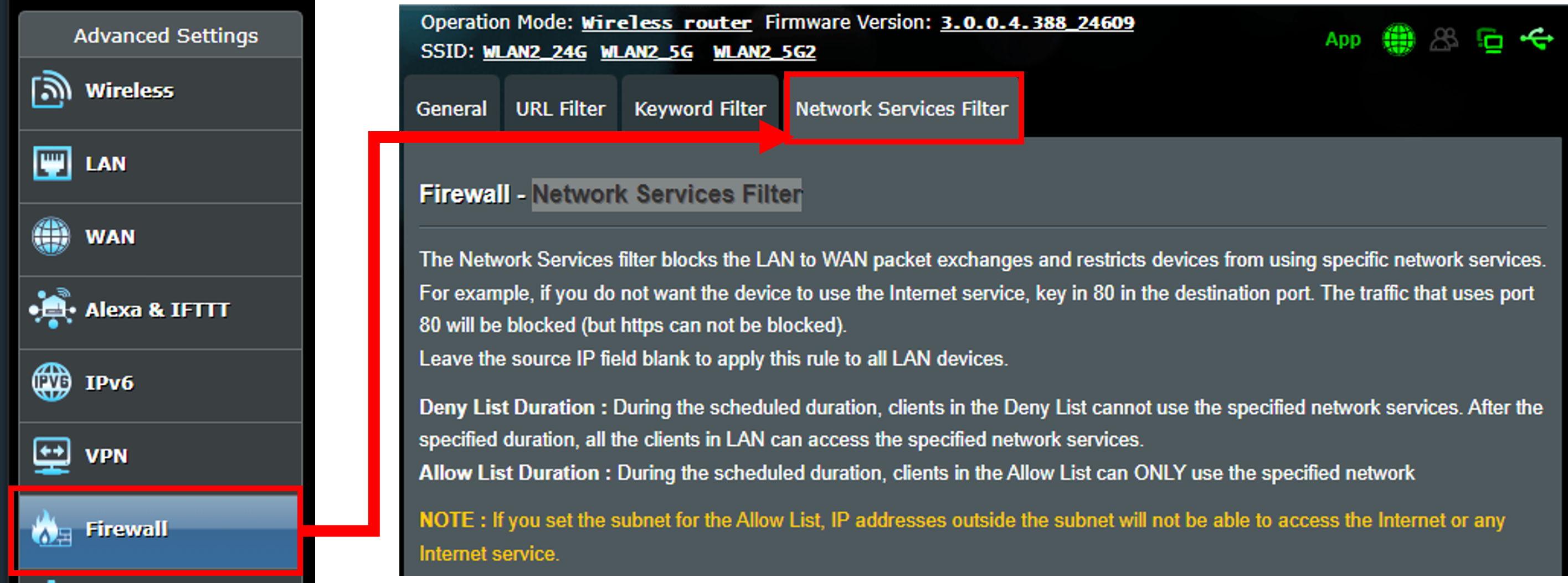
4. 네트워크 서비스 필터 설정
(1) 예를 선택하여 네트워크 서비스 필터를 켭니다.
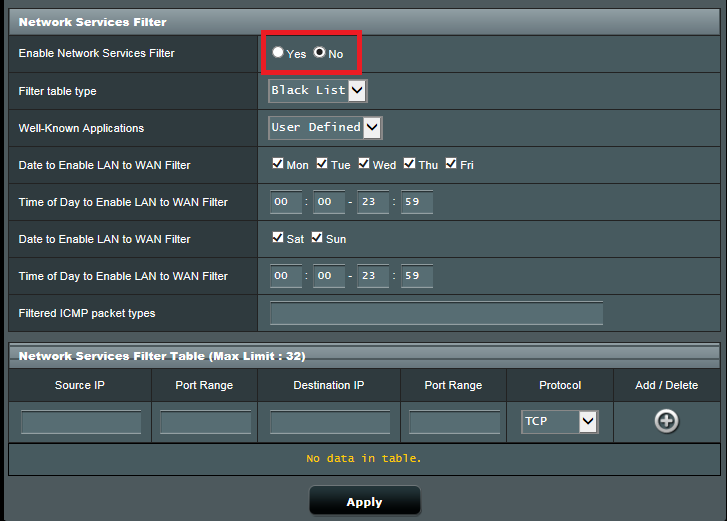
(2) 필터 표 유형에서 화이트 리스트 또는 블랙 리스트를 선택합니다.
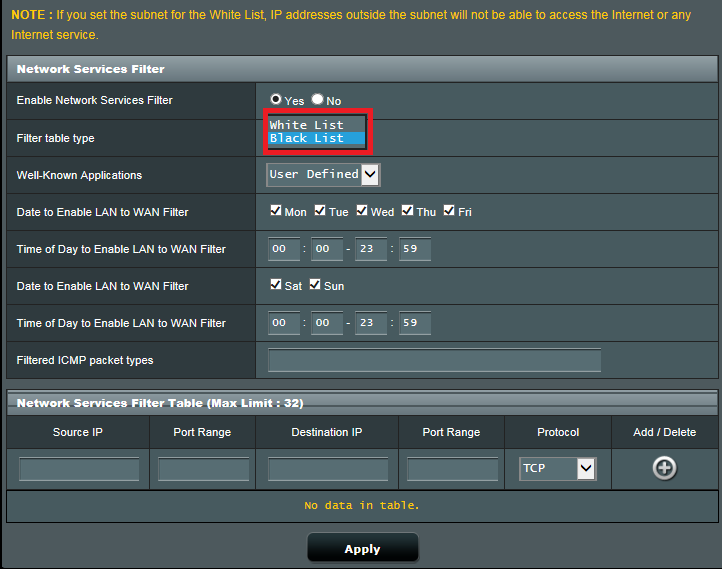
(3) 적용 유형을 선택하거나 직접 정의할 수 있습니다.
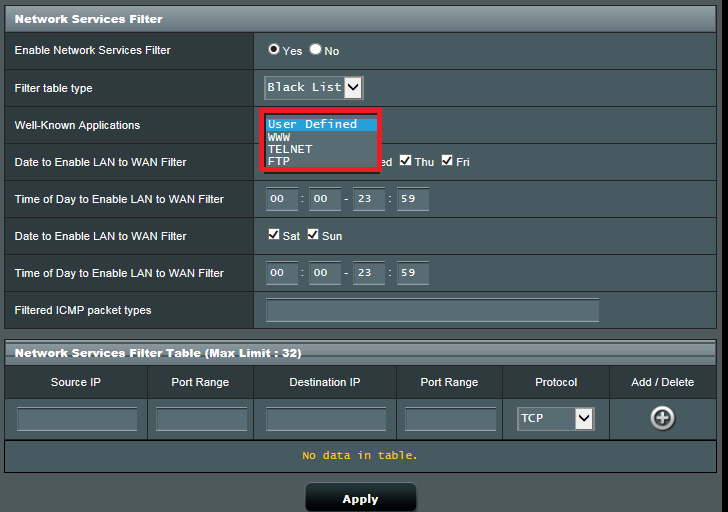
(4) 네트워크 서비스 필터를 활성화하려는 날짜/시간 범위를 설정합니다.
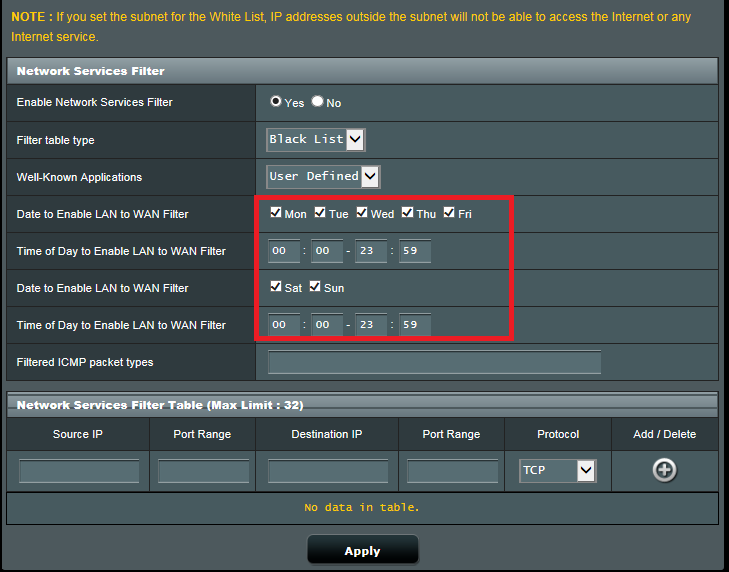
(5) 필요한 경우 ICMP 패킷 유형을 입력합니다.
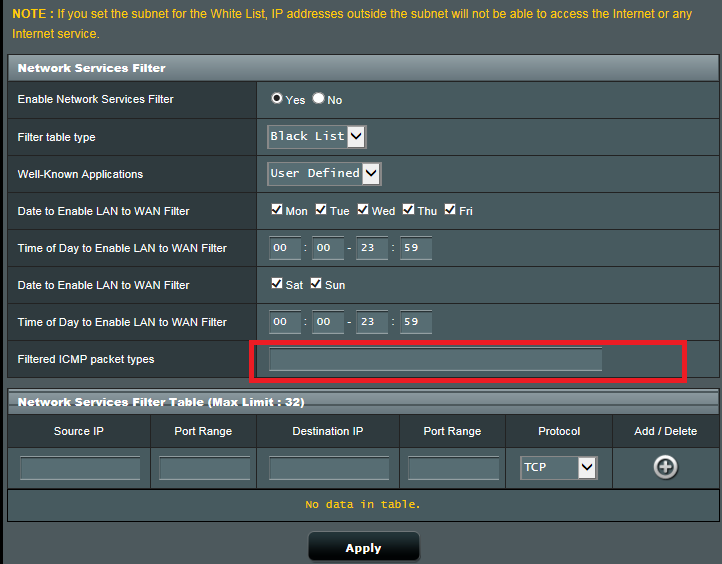
(6) 소스 IP에서 패킷을 차단하는 네트워크 서비스 필터를 설정합니다.
(*TCP와 TCP All 두 옵션은 동일합니다.)
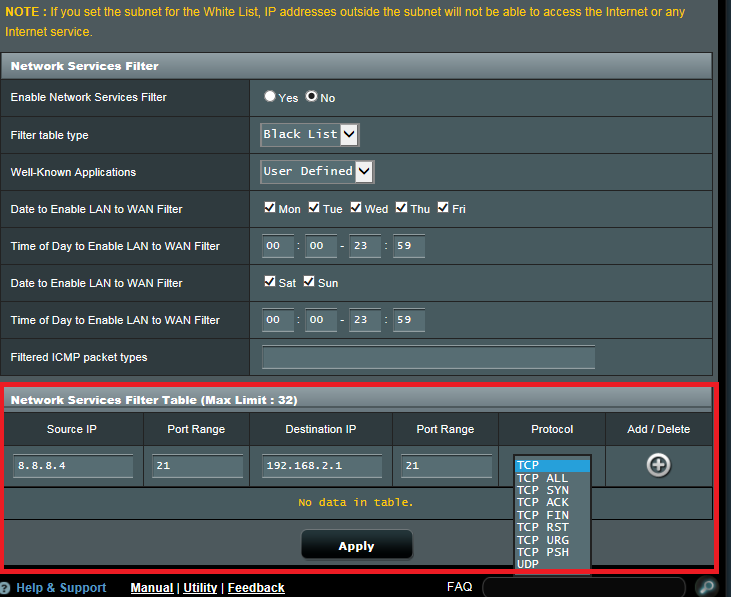
(7)  를 클릭하여 설정을 필터 표에 추가합니다.
를 클릭하여 설정을 필터 표에 추가합니다.
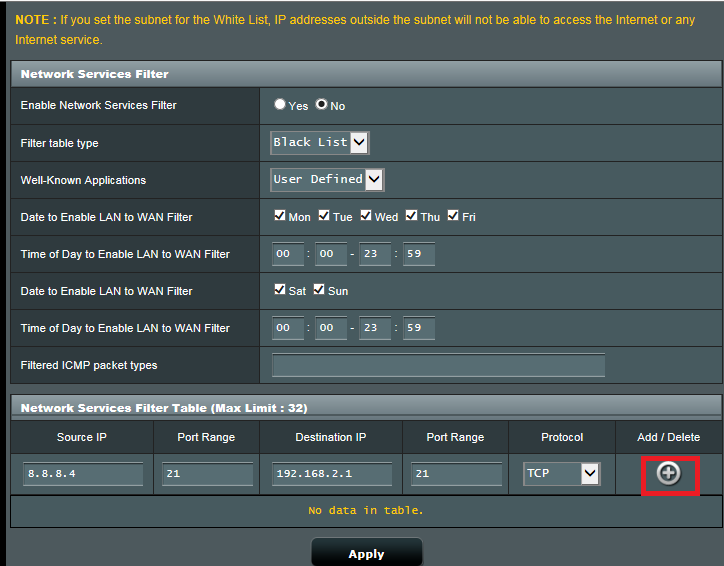
(8) 적용을 클릭하여 설정을 저장합니다.

FAQ
1. 특정 장치가 특정/악성 웹사이트에 액세스하지 못하도록 차단하는 방법은 무엇인가요?
ASUS 라우터는 현재 특정 장치(예: 휴대폰, 노트북)에서 웹사이트 차단을 지원하지 않습니다.
설정하려는 특정 장치가 Windows 장치 또는 Chromebook인 경우 아래 FAQ를 참조하세요.
[Windows 11/10] Microsoft 가족 보호 - 자녀 보호 설정 | 공식 지원 |
[Chromebook] Chromebook에서 자녀의 계정 관리하기 | 공식 지원 |
(유틸리티/펌웨어)를 받으려면 어떻게 해야 합니까?
ASUS 다운로드 센터에서 최신 드라이버, 소프트웨어, 펌웨어, 사용자 설명서를 다운로드할 수 있습니다.
ASUS 다운로드 센터에 관한 자세한 정보는 링크를 참조하세요.